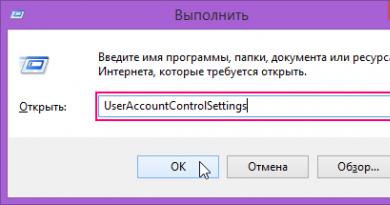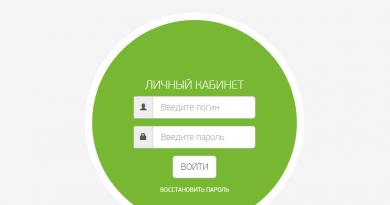CS:GO տեսողության կարգավորումներ և հրամաններ: Տեսակետի կարգավորում CS-ում. GO - CS GO-ում տեսողությունը փոխելու հրամանները փոխելու բոլոր եղանակները
AWP-ով խաղալը խնդիր է շատ նոր խաղացողների համար: Այնուամենայնիվ, մենք կարող ենք հարթել որոշ դժվարություններ հատուկ հրամանների օգնությամբ: Այս հոդվածում դուք կսովորեք, թե ինչպես փոխել AVP տեսողության գծերի հաստությունըԵվ ինչպես հեռացնել ցնցումները քայլելիս և կրակելիս.
AWP տեսարանի հրամաններ CS-ում. GO
Վերջերս հայտնվեց մի թիմ, որը շատ ավելի հեշտ է դարձնում AWP-ով խաղալը: Երկու հիմնական խնդիր կա՝ շրջանակը ցնցվում է նկարահանելիս, իսկ շրջանակը՝ շարժվելիս: Եվ այսպես, տեսողության ցնցումը նվազագույնի հասցնելու համար պետք է օգտագործել երկու հրաման cl_bobamt_latԵվ cl_bobamt_vert.
Այս հրամանների լռելյայն արժեքն է 0,45 Եվ 0,35 համապատասխանաբար. Մենք կարող ենք ազատորեն փոխել այս պարամետրերը և, իհարկե, դրանք կփոխենք դեպի ներքև: Այս պարամետրերի շնորհիվ մենք կարող ենք ազատ շարժվել՝ միացված տեսարանով.
cl_bobamt_lat 0.1
cl_bobamt_vert 0.1
Պե՞տք է հիշեցնեմ, թե ինչպես միացնել վահանակը: Լավ, սեղմեք ստեղնը tilde ~, եթե այն չի աշխատում, միացրեք այն խաղի ընտրանքներում կամ սահմանեք գործարկման պարամետրը - կոնսոլ.
Ինչպե՞ս ավելի հաստացնել AVP տեսողությունը: AVP տեսարանի հաստության փոփոխություն:
Բացեք վահանակը և մուտքագրեք հրամանը.
cl_crosshair_sniper_width
«Լայնությունից» հետո բացատ ենք դնում և ավելացնում թիվ(որքան մեծ լինի, այնքան ավելի հաստ/լայն կլինեն տեսողության գծերը): Ես խորհուրդ եմ տալիս փորձարկել այն և որոշել, թե որ խաչաձև լայնությունը ճիշտ է ձեզ համար:
Counter-Strike-ում առաքելությունները հաջողությամբ ավարտելու ամենակարևոր պայմաններից մեկը հարմար ինտերֆեյսի առկայությունն է, որը հարմարեցված է անհատապես խաղացողի համար: Եթե ինչ-որ բան անընդհատ շեղում է, թշնամուն հաջողությամբ հաղթելու հավանականությունը շատ փոքր է: Այս հոդվածում մենք կխոսենք խաղի այնպիսի կարևոր ինտերֆեյսի տարրի մասին, ինչպիսին է տեսողությունը: Եկեք նայենք, թե ինչպես կարող եք հարմարեցնել և փոխել այն ձեր նախասիրությունների հիման վրա:
Ինչպես կարգավորել խաչմերուկը CS:GO-ում
CS:GO-ի մշակողները մեզ տրամադրել են տեսողությունը փոխելու 3 եղանակ.
- Անմիջապես խաղի կարգավորումների կարգավորումներում:
- Օգտագործելով վահանակի հրամանները:
- Օգտագործելով հատուկ քարտեր:
Ցավոք, հենց խաղի մենյուում տեսողության կարգավորումների փոփոխականությունը շատ ցածր է: Այստեղ մենք կարող ենք միայն փոխել խաչաձևի ոճը և դրա գույնը: Դա անելու համար դուք պետք է գնաք "Կարգավորումներ", ընտրիր «Խաղի ընտրանքներ»եւ հետո «Ինտերֆեյսի կարգավորումներ».
Ամենահետաքրքիր և բազմազան կարգավորումները կարելի է կատարել վահանակի հատուկ հրամանների միջոցով, որոնք մենք կքննարկենք հետագա:
Նպատակային հրամաններ
Բոլոր հրամանները, որոնք փոխում են տեսողության պարամետրերը, գործարկվում են վահանակից: Հետեւաբար, նախ դուք պետք է միացնեք այս վահանակը: Գնացեք «պարամետրեր», «պարամետրեր» և «Այո» արժեքը դրեք «Միացնել մշակողի վահանակը» կետի կողքին: Այժմ դուք կարող եք ուղղակիորեն անցնել տեսարանն ինքնին կարգավորելուն:
Ոճ
Թիմը պատասխանատու է տեսողության ոճի համար cl_crosshairstyleև այս ոճերից միայն հինգն են.
- cl_crosshairstyle 0- դինամիկ ստանդարտ տեսողություն,
cl_crosshairstyle 1 - ստատիկ ստանդարտ,
cl_crosshairstyle 2 - դասական,
cl_crosshairstyle 3 - դինամիկ դասական,
cl_crosshairstyle 4 - ստատիկ դասական:
Այս անունները, ամենայն հավանականությամբ, քիչ նշանակություն ունեն սկսնակների համար, այնպես որ փորձեք ինքներդ ձեզ և ընտրեք այն ոճը, որն առավել հարմար է ձեզ համար: Միակ բանը, որ կարելի է նշել, այն է, որ պրոֆեսիոնալ խաղացողները խորհուրդ չեն տալիս 0, 1 և 2 ոճերի տեսարժան վայրերը, քանի որ նրանք կարող են պարբերաբար խանգարել շարժվելիս նպատակակետին: Ըստ խաղացողների, ինչպիսիք են ScreaMԵվ s1mple, մեկ նկարահանման համար ամենահարմարն է ոճ 3, իսկ լակի նկարահանման համար՝ տարբերակ 4։
Գույն
Դուք կարող եք փոխել գույնը, օգտագործելով հրամանը cl_crosshaircolor X, որտեղ x-ը տատանվում է 0-ից 4-ը և ներկայացնում է համապատասխանաբար հինգ գույներից մեկը՝ կարմիր, կանաչ, դեղին, կապույտ, կապույտ:
Պարամետր cl_crosshaircolor5 կնշանակի ցանկացած այլ գույն, որը կարելի է կարգավորել՝ գրելով հրամանները.
cl_crosshaircolor_r
cl_crosshaircolor_g
cl_crosshaircolor_b
Այս հրամանները արտացոլում են կարմիր, կանաչ և կապույտ արժեքները RGB գունային մոդելում 0-ից 255 արժեքներով: Օրինակ, եթե մենք ցանկանայինք, որ խաչմերուկի գույնը լինի սպիտակ, հրամանները կունենան հետևյալ տեսքը.
cl_crosshaircolor5
cl_crosshaircolor_r 255
cl_crosshaircolor_g 255
cl_crosshaircolor_b 255
Մենք կարող ենք միայն ավելացնել, որ տարբեր քարտեզների վրա նպատակահարմար կլինի օգտագործել տարբեր գույներ, որպեսզի տեսողությունը չխառնվի շրջակա ֆոնին:
Չափը
Սա ամենակարևոր պարամետրերից մեկն է, քանի որ շրջանակը պետք է լինի այնքան մեծ, որ տեսանելի լինի և, միևնույն ժամանակ, չպետք է շեղի ձեր ուշադրությունը: Թիմը պատասխանատու է չափի համար cl_crosshairsize X. Համապատասխանաբար, X-ը չափի ցուցիչ է, որը կարելի է գրել որպես ամբողջություն (օրինակ՝ cl_crosshairsize4 ), և կոտորակային ( cl_crosshairsize6.5 ).
Շրջան
Տեսողության վրա հարվածը միացնելու համար հարկավոր է գրել վահանակի հրաման cl_crosshair_drawoutline 1. Այս դեպքում շրջանակի շուրջ կհայտնվի բարակ սև եզրագիծ: Այս գործառույթն անջատելու համար մուտքագրեք հրամանը cl_crosshair_drawoutline0 .
Կետ տեսադաշտի կենտրոնում
Թեև պրոֆեսիոնալ խաղացողները խորհուրդ են տալիս չօգտագործել այս տարբերակը, քանի որ այն կարող է խանգարել ձեզ ճշգրիտ նպատակ դնել ձեր գլխին, կենտրոնական կետը կարող է կարևոր լինել ոմանց համար: Դուք կարող եք միացնել այս տարբերակը՝ օգտագործելով հրամանը cl_crosshairdot 1. Նմանապես, թիմ cl_crosshairdot0 անջատում է կետը:
Թափանցիկություն
Խաղացողների մեծամասնությունը չի օգտագործում այս տարբերակը, քանի որ թափանցիկ տեսարանն ավելի դժվար է տեսնել, այնուամենայնիվ, դուք կարող եք նաև օգտակար համարել այս գործառույթը: Թափանցիկությունը կարող է ճշգրտվել հրամանով cl_crosshairalpha X. X միջակայքը 0-ից 255 է. այսինքն. 0 արժեքը տեսողությունը դարձնում է ամբողջովին անտեսանելի, 255 արժեքը դարձնում է անթափանց, և, օրինակ, cl_crosshairalpha127 կդարձնի կիսաթափանցիկ տեսարան:
Բացի այդ, կա հրաման, որը կարող է միացնել կամ անջատել թափանցիկության ռեժիմի գործառույթը: Նրանք. սահմանված հրամանով cl_crosshairusealpha 0 Անգամ նախորդ հրամանով հնարավոր չի լինի սահմանել թափանցիկություն։ Համապատասխանաբար, cl_crosshairusealpha 1 նորից միացնում է այս տարբերակը:
Գծի լայնությունը
Լայնությունը ձևավորվում է հրամանով cl_crosshairthiՀետkness X. Որքան բարձր է X արժեքը, այնքան ավելի հաստ կլինի շրջանակը: Այնուամենայնիվ, երբ cl_crosshairthiՀետքաջություն2 , տեսարանն արդեն բավականին զանգվածային տեսք ունի։ Բայց կրկին, սա անձնական նախապատվության հարց է:
Շերտերի միջև հեռավորությունը
Մեկ այլ կարևոր պարամետր. Եթե սլաքները միմյանցից շատ հեռու են, ապա դժվար կլինի ճշգրիտ կրակել երկար հեռավորության վրա: Իսկ միջին հեռավորության վրա դժվար կլինի թշնամու գլխին հարվածել, եթե սլաքների միջև հեռավորությունը շատ փոքր է։ Այս հեռավորությունը որոշվում է հրամանով cl_crosshairgap X.
T-աձև տեսարան
Սա տարբերակ է, որի դեպքում տեսադաշտի վերին երկաթուղին հանվում է: Դուք կարող եք միացնել այս տարբերակը հրամանով cl_crosshair_t 1. Հրամանն անջատվում է cl_crosshair_t0 .
Թաքցնել խաչմերուկը
Թիմ cl_croshair 0ամբողջությամբ հեռացնում է խաչմերուկի ցուցադրումը: Համապատասխանաբար, տեսողությունը միացնելու համար անհրաժեշտ է օգտագործել հրամանը cl_croshair1 . Եթե ինչ-ինչ պատճառներով ձեր տեսողությունը հանկարծ անհետանում է, խորհուրդ է տրվում նախ ստուգել այս հրամանի իմաստը:
Կան մի քանի այլ հրամաններ, որոնք օգտագործվում են պրոֆեսիոնալ խաղացողների կողմից, որոնք թույլ են տալիս կարգավորել տեսողության թափանցիկությունը ցատկելիս, փոխել ձողերի միջև հեռավորությունը վազելիս և այլն: Դուք կարող եք հեշտությամբ գտնել դրանք ինտերնետում:
Ինչպես փոխել տեսողությունը՝ օգտագործելով հատուկ քարտեր
Խաչմերուկի կարգավորումները փոխելու մեկ այլ միջոց է օգտագործել crashz' Crosshair Generator քարտեզը Valve-ի արտադրամասից: Քարտեզը ստեղծվել է հենց այնպես, որպեսզի հասնի ցանկալի արդյունքների՝ առանց վահանակի հրամանների օգտագործման: Քարտեզը մուտք գործելու համար ձեզ հարկավոր է.
- Գործարկեք Steam-ը և գնացեք Սեմինար:
- Սեմինարի որոնման մեջ մուտքագրեք crashz' Crosshair, սեղմեք ոսպնյակի պատկերակի վրա և ավելացրեք այն ձերը:
- Գործարկեք CS:GO և ընտրեք խաղ բոտերով:
- Պատուհանի վերևում միացրեք «Ստանդարտ» «Սեմինատից»:
- Ընտրեք crashz' Crosshair քարտը:
- Ընդունեք և գործարկեք սովորականի պես:
Մնացած ամեն ինչ պարզ է. Դուք քարտեզի վրա եք, և ձեր առջև տեսողության տարբեր պարամետրերով վահանակներ են: Մենք ընտրում ենք ցանկացած գույք, որը մեզ դուր է գալիս և պարզապես կրակում ենք դրա վրա: Այսպիսով, մենք ձևավորում ենք մեր տեսողության տեսքը: Նույն սենյակում դուք կարող եք պարապել և ստուգել ձեր տեսողությունը բոտերի վրա:
Մշակողների կողմից հետաքրքիր «բույուն» հայտնի խաղացողների տեսարժան վայրերով վահանակ է: Կարող եք գնալ թիմի տրիբունա, ընտրել ցանկալի խաղացողին և սեղմել «fire»: Արդյունքում, դուք կունենաք այս խաղացողի տեսողության կարգավորումները: Եթե դրանից հետո դուք պետք է փոխեք պարամետրերից որևէ մեկը, վերադարձեք սեփականության վահանակներ:
Այսպիսով, տեսողությունը անհատապես հարմարեցնելու համար բավականին շատ տարբերակներ կան: Ընտրեք ձեզ համար ամենահարմարը, ստեղծեք ձեր սեփական տեսողությունը և բարելավեք ձեր խաղային հմտությունները:
Խաղում տեսողության նուրբ անհատական կարգավորում։ Մենք փոխում ենք տեսողության տեսքը, ոճը և գույնը, կարգավորում ենք նշանների լայնությունն ու երկարությունը՝ օգտագործելով վահանակի հրամանները:
Տեսողության փոփոխություն cs:go-ում: Վահանակի միջոցով տեսողությունը կարգավորելու և կարգավորելու կարճ ուղեցույց

Տեսողության տեսակը փոխելը
cl_crosshairsize 0-99 - փոխել խաչմերուկի բաժանումների երկարությունը: Կարող է արժեքներ վերցնել 0-ից մինչև անսահմանություն: Եթե դրված է 0-ի վրա, տիզ նշանները անհետանում են:
cl_crosshairthickness 0.5-99 - փոխել տեսողության բաժանմունքների լայնությունը: Կարող է նաև արժեք տանել մինչև անսահմանություն: Թույլատրվում են այնպիսի արժեքներ, ինչպիսիք են 1.5, 2.5 և այլն: Խաչմերուկի բաժանման լայնության լռելյայն արժեքը հետևյալն է.
cl_crosshairthickness 0.5
cl_crosshairgap 0 - կարգավորում է տեսողության բաժանմունքների միջև հեռավորությունը: Լռելյայն արժեքը զրո է, բայց կարող է ընդունել և՛ դրական, և՛ բացասական արժեքներ, օրինակ՝ -3, -2, -1, 0, 1, 2, 3: Պրոֆեսիոնալ խաղացողների մեծամասնությունը օգտագործում է -1 արժեքը:
cl_crosshairgap -1
cl_crosshairdot 1 - կետ է ավելացնում խաչմերուկի կենտրոնում
cl_crosshairdot 0 - հեռացնում է կետը խաչմերուկի կենտրոնից
cl_crosshair_drawoutline 1 - սև ուրվագիծ է հայտնվում խաչմերուկի շուրջ
cl_crosshair_drawoutline 0 - հեռացնում է սև ուրվագիծը խաչաձևի շուրջը
cl_crosshair_outlinethickness 1-3 - կարգավորում է սև ուրվագծի հաստությունը խաչմերուկի շուրջ, վերցնում է արժեքներ մեկից մինչև երեք
cl_crosshairusealpha 1 - միացնում է խաչմերուկի թափանցիկությունը
cl_crosshairusealpha 0 - անջատում է խաչմերուկի թափանցիկությունը
Երբ խաչաձեւ թափանցիկությունը միացված է (cl_crosshairusealpha 1), այս թափանցիկությունը կարգավորելու համար օգտագործեք հրամանը.
cl_crosshairalpha 0-255 - 255 արժեքով խաչմերուկի գույնը առավելագույնս հագեցած է, իսկ 0 արժեքով տեսողությունը ամբողջությամբ անհետանում է
Նրանց համար, ովքեր ցանկանում են ամեն ինչ հեշտացնել, մենք ունենք առցանց CS:GO տեսողության գեներատոր:
Մաղթում ենք ձեզ հաճելի խաղ, հուսով ենք, որ այս փոքրիկ ուղեցույցը կօգնի ձեզ ընտրել ամենաօպտիմալ կարգավորումները ձեզ համար:
Ինչպես փոխել խաչմերուկի ոճը և գույնը CS:GO-ում
CS:GO-ում խաչմերուկի ոճը կարգավորելու համար օգտագործեք cl_crosshairstyle հրամանը
cl_crosshairstyle 0 - լռելյայն (դինամիկ)
cl_crosshairstyle 1 - լռելյայն (ստատիկ)
cl_crosshairstyle 2 - դասական
cl_crosshairstyle 3 - դասական (դինամիկ)
cl_crosshairstyle 4 - դասական (ստատիկ)
CS:GO-ում խաչմերուկի գույնը կարգավորելու համար օգտագործեք cl_crosshaircolor հրամանը
cl_crosshaircolor 0 - կարմիր
cl_crosshaircolor 1 - կանաչ
cl_crosshaircolor 2 - դեղին
cl_crosshaircolor 3 - կապույտ
cl_crosshaircolor 4 - կապույտ
cl_crosshaircolor 5 - ձեր գույնը
Դիտել կետով CS:GO-ում
Խաչմերուկի մեջտեղում կետ ավելացնելու համար անհրաժեշտ է օգտագործել cl_crosshairdot հրամանը.
cl_crosshairdot 0 - կետ չկա
cl_crosshairdot 1 - կա կետ
Crosshair ուրվագիծը CS:GO-ում
CS:GO-ում խաչաձև ուրվագիծը միացնելու կամ անջատելու համար օգտագործեք cl_crosshair_drawoutline հրամանը վահանակում:
cl_crosshair_drawoutline 0 - խաչմերուկ առանց ուրվագծի
cl_crosshair_drawoutline 1 - ուրվագիծ ունեցող խաչմերուկ
Տեսարանի ուրվագծի (ուրվագծի) հաստությունը սահմանելու համար կա cl_crosshair_outlinethickness հրամանը. պարամետրը կարող է արժեք վերցնել 0-ից մինչև 3 (որքան մեծ է արժեքը, այնքան ավելի հաստ է ուրվագիծը).
cl_crosshair_outlinehickness 0
cl_crosshair_outlinehickness 2
Crosshair թափանցիկություն CS:GO-ում
Խաչմերուկի թափանցիկությունը սահմանելու համար օգտագործեք cl_crosshairalpha հրամանը: Այս հրամանի պարամետրերը կարող են արժեքներ ընդունել 0-ից մինչև 255, որքան ցածր է արժեքը, այնքան ավելի թափանցիկ կլինի տեսողությունը: Ահա այս հրամանի օգտագործման որոշ օրինակներ.
cl_crosshairalpha 0 - տեսողությունը լիովին թափանցիկ է (այն ընդհանրապես տեսանելի չէ)
cl_crosshairalpha 127 - տեսողությունը կիսաթափանցիկ է (50% թափանցիկ)
cl_crosshairalpha 255 - տեսողությունը լիովին անթափանց է
Կա նաև cl_crosshairusealpha հրամանը, որը հնարավորություն է տալիս/անջատում խաչաձև թափանցիկության ռեժիմը։ Եթե թափանցիկության ռեժիմն անջատված է, ապա դուք չեք կարողանա սահմանել խաչմերուկի թափանցիկությունը՝ օգտագործելով cl_crosshairalpha հրամանը:
cl_crosshairusealpha 0 - թափանցիկության ռեժիմն անջատված է
cl_crosshairusealpha 1 - թափանցիկության ռեժիմը միացված է
Նրանք. Նախքան cl_crosshairalpha-ն օգտագործելը, դուք պետք է համոզվեք, որ cl_crosshairusealpha-ի արժեքը 1 է (դա լռելյայն է):
Crosshair չափը CS:GO-ում
Ցանկալի խաչմերուկի չափը կարող է սահմանվել՝ օգտագործելով cl_crosshairsize վահանակի հրամանը: Որքան բարձր է պարամետրի արժեքը, այնքան մեծ է տեսողության չափը: Հրամանի օգտագործման օրինակներ.
cl_crosshairsize 0
cl_crosshairsize 5
cl_crosshairsize 10
Տեսողության գծերի միջև հեռավորությունը
cl_crosshairgap հրամանը թույլ է տալիս նվազեցնել կամ ավելացնել խաչաձև գծերի միջև հեռավորությունը: Ըստ էության, վահանակի այս հրամանը որոշ չափով փոխում է CS:GO խաչմերուկի չափը: Պարամետրերը կարող են ընդունել ինչպես դրական, այնպես էլ բացասական արժեքներ.
cl_crosshairgap -5
cl_crosshairgap 0
cl_crosshairgap 5
Տեսողության գծի հաստությունը
Դուք կարող եք կարգավորել խաչմերուկի գծերի հաստությունը՝ օգտագործելով cl_crosshairthickness կոնսոլի հրամանը. որքան մեծ է պարամետրի արժեքը, այնքան ավելի հաստ են խաչմերուկի գծերը: Օրինակներ.
cl_crosshairthickness 0
cl_crosshairthickness 3
Վահանակի հրամանների առավելությունն այն է, որ դուք կարող եք անմիջապես ստուգել տեսողության յուրաքանչյուր տեսակ մարտում, որպեսզի հասկանաք՝ դա ձեզ սազում է, թե ոչ: CS:GO-ում տեսարան տեղադրելիս դուք չեք կարող անել առանց վահանակի հրամանների: Լռելյայն կարգավորումներում կարող եք ընտրել միայն տեսարանի գույնն ու ոճը: Բայց կոնսոլի կամ խաղի կոնֆիգուրացիայի միջոցով դուք կարող եք փոխել տեսքը, ինչպես ցանկանում եք: Սա այն է, ինչին մենք նվիրում ենք այս հոդվածը:
Հարկ է նշել, որ տեսողությունը անհատական միջավայր է: Դուք կարող եք օգտագործել փորձառու խաղացողների տեսարժան վայրերը, բայց ավելի լավ է անցնել և փորձարկել CS:GO-ում տեսադաշտը տեղադրելու բազմաթիվ տարբերակներ՝ հասկանալու համար, թե որն է ձեզ համար ճիշտ: Ես անձամբ փորձարկել եմ բոլոր տեսարժան վայրերը խաղացողների համար, և նրանցից ոչ մեկն ինձ 100%-ով չի համապատասխանում: Բայց, այնուամենայնիվ, հոդվածի վերջում մենք կտրամադրենք փորձառու խաղացողների տեսարժան վայրերի կարգավորումները (Butcher, Hatton, GeT_RiGhT, f0rest, friberg, Xizt, Fifflaren, cheatbanned, stewie2k sight և այլն): Գուցե նրանց շրջանակը ճիշտ է ձեզ համար:
Խաչմերուկի կարգավորում CS:GO-ում. լավագույն ՏԵՍԱՆՅՈՒԹ
Crosshair ոճը և գույնը CS:GO-ում
Տեսողության ստանդարտ կարգավորումները պարզունակ են և բավականին սահմանափակ, որոնք ներկայացնում են միայն տեսողության հիմնական կոնֆիգուրացիաները: Տեսողության կարգավորումների ընտրացանկը կարելի է գտնել Help->Settings ->Game Options ->Sight: Այստեղ դուք կարող եք սահմանել ոճը (դասական կամ լռելյայն), տեսքը (դինամիկ կամ ստատիկ) և տեսողության գույնը:
ESC->Help-Settings->Game Options->Aim
Եթե այս կարգավորումները բավարար չեն ձեզ համար, ապա բացեք մշակողի վահանակը՝ կտտացնելով թիդի վրա և օգտագործելով վահանակի հրամանները սահմանեք տեսողության ցանկալի տեսակը:
CS:GO-ի խաչմերուկի ոճը սահմանվում է հրամանով cl_crosshairstyle (0, 1, 2, 3, 4):
- 0 – cs:go դինամիկ, ոճավորված խաչմերուկ, որը լռելյայն միացված է: Ոմանց համար սա է ամենահարմարը։
- 1 – cs:go static – նույն բանը, միայն անշարժ է կրակելիս:
- cl_crosshairstyle 2 – cs 1.6.
- cl_crosshairstyle 3 – cs 1.6 դինամիկ:
- cl_crosshairstyle 4 – cs 1.6 ստատիկ:
Ինչ տեսք ունի տեսարանը կետով և առանց կետի.
Crosshair ուրվագիծը CS:GO-ում
Թիմ cl_crosshair_drawoutlineպատասխանատու է տեսողության ուրվագծի համար. 0, 1 պարամետրերով - կարող եք կամ միացնել կամ անջատել հարվածը:
- cl_crosshair_drawoutline 0 - կա կաթված
- cl_crosshair_drawoutline 1 - ուրվագիծ չկա
Եթե հարվածը (ուրվագծերը) միացված է, հասանելի է դառնում մեկ այլ հրաման՝ cl_ crosshair_outlinethickness.
Լուսանկարում տեսարանի ուրվագծի օրինակ.
|
|
Ոչ մի կաթված |
Անցնենք տեսողության եզրագծի (հարվածի) հաստությանը, այն սահմանվում է հրամանով. cl_crosshair_outline հաստությունը և պարամետրերը 0-ից 3-ը, որտեղ 0-ը ամենաբարակ խաչմերուկի ուրվագիծն է, իսկ 3-ը ամենահաստն է:
- cl_crosshair_outlinethickness 0 - բարակ ուրվագիծ, խորհուրդ չենք տալիս օգտագործել այն, միաձուլվում է հյուսվածքների հետ
- cl_crosshair_outlinethickness 1 - նույնը, հազվադեպ է օգտագործվում, տեսանելի չէ բազմաթիվ քարտեզների վրա
- cl_crosshair_outlinethickness 2 - հարմար է մեծամասնության համար
- cl_crosshair_outlinethickness 3 - նմանատիպ
Կարող եք նաև օգտագործել կես արժեքներ, օրինակ՝ 0.5, 1.5:
- cl_crosshairthickness 0.5
- cl_crosshairthickness 1.5
- cl_crosshairthickness 2.5
Crosshair չափը CS:GO-ում
Մեկ այլ կարևոր պարամետր է շրջանակի չափը: Տեսողության չափը փոխելու (նվազեցնելու) համար օգտագործեք հրամանը cl_crosshairsize. Վավեր արժեքներն են 0-ից մինչև 100, որտեղ 0-ը փոքր cs go տեսարան է, 10-ը մեծ տեսարան է և այլն:
Մի խոսքով, փոքր խաչմերուկ ստանալու համար պարզապես սահմանեք հրամանը՝ cl_crosshairsize 1: Օրինակ՝ ստորև ներկայացված լուսանկարում.
|
cl_crosshairsize 1 |
cl_crosshairsize 3 |
Տեսողության գծերի միջև հեռավորությունը
cl_crosshairgap հրամանը պատասխանատու է խաչաձև գծերի միջև հեռավորության համար: Ավելին, սա հրաման է, որտեղ արժեքները կարող են բացասական լինել: Եթե Ձեզ անհրաժեշտ է հնարավորինս նեղացնել շրջանակը, օգտագործեք -5 արժեքը: Հանրաճանաչ հրամաններ.
- cl_crosshairgap -5
- cl_crosshairgap 0
- cl_crosshairgap 5
Թիմային աշխատանքի օրինակներ.
|
cl_crosshairgap 5 |
cl_crosshairgap 0 |
cl_crosshairgap -5 |
Տեսողության թափանցիկություն CS GO-ում
Մի փոքր թափանցիկության մասին. Տեսողության թափանցիկությունը սահմանելու համար օգտագործեք հրամանը cl_crosshairalpha. Հասանելի արժեքները 0-ից 255 են, ամենից հաճախ օգտագործվում են 3 տատանումներ (0, 127, 255): Որքան ցածր է արժեքը, այնքան ավելի թափանցիկ է տեսողությունը: Կան 3 հիմնական հրամաններ, որոնք օգտագործվում են թափանցիկությունը կարգավորելու համար.
- cl_crosshairalpha 0 – թափանցիկ տեսողություն; սակայն դրա իմաստն ընդհանրապես տեսանելի չի լինի։
- cl_crosshairalpha 127 – սահմանել թափանցիկությունը 50%:
- cl_crosshairalpha 255 – այս պարամետրը հաճախ օգտագործվում է պրոֆեսիոնալ խաղացողների կողմից, խաչաձևը թափանցիկ չէ և հստակ տեսանելի է ցանկացած քարտեզի վրա:
|
cl_crosshairalpha 255 |
cl_crosshairalpha 127 |
Եթե նախընտրում եք անթափանց տեսարան, ապա ձեզ հարկավոր է ընդամենը օգտագործել հրամանը cl_crosshairusealphaև անջատեք թափանցիկությունը՝ հրամանով cl_crosshairalpha - հաշվի չի առնվի.
- cl_crosshairusealpha 0 - անջատել թափանցիկությունը
- cl_crosshairusealpha 1 - միացնել թափանցիկությունը
Ինչպես թաքցնել կամ ցույց տալ խաչմերուկը CS:GO-ում
Մուտք գործե՞լ եք խաղի մեջ և չե՞ք տեսնում խաչմերուկը: Բավականին տարածված խնդիր է, երբ շրջանակը անհետանում է առանց պատճառի: Ցուցադրումը միացնելու համար գրեք հրամանը խաչմերուկ 1,տեսողությունը պետք է հայտնվի. Եթե գրանցվեք խաչմերուկ 0 –տեսողությունը կվերանա: